cad文字标注方法介绍
发布时间:2021年02月22日 12:14
在建筑绘图中,CAD绘图是最经常使用的绘图工具,但是,当我们进行绘图后,对于一个建筑图纸来说还不完整,要让图纸变得更加简单易懂,还需要对一些地方进行标注。那么,我们该怎么在CAD标注文字呢?
今天,我们就来仔细说一下,关于CAD中文字标注的方法。废话不多说,一起来看看!
步骤如下:
1、首先,我们打开CAD这款软件,进入CAD的操作界面。
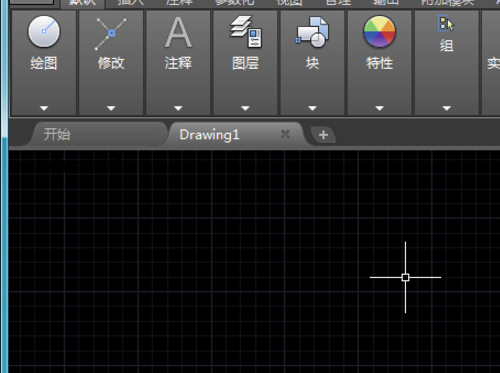
2、下一步,我们在打开的界面内找到【注释】的选项。
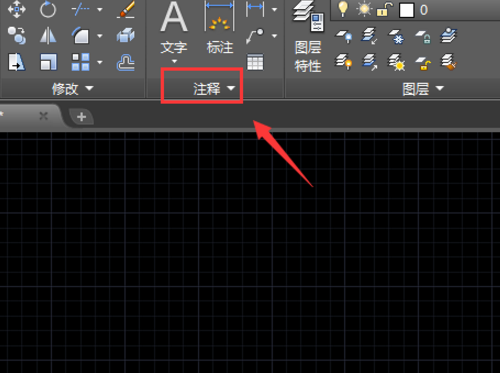
3、接着,我们点击【注释】的选项,在其内找到【标注样式】的选项。(如图所示)
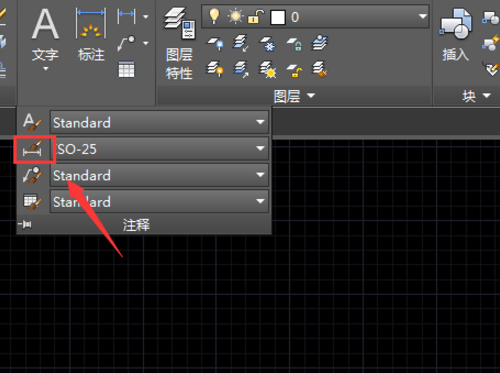
4、然后,我们点击【标注样式】选项,弹出标注样式管理器对话框,在该对话框内选择【修改】的选项。
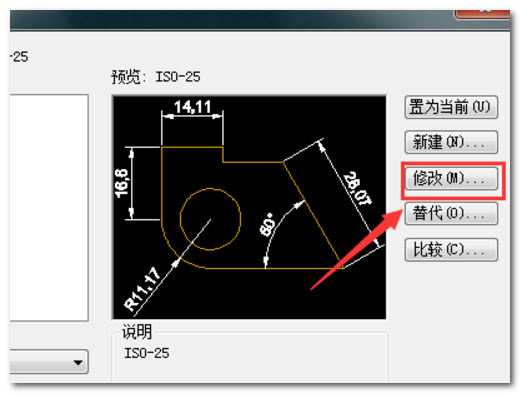
5、下一步,我们点击【修改】选项,弹出修改标注样式对话框,在该对话框内找到【文字】的选项。
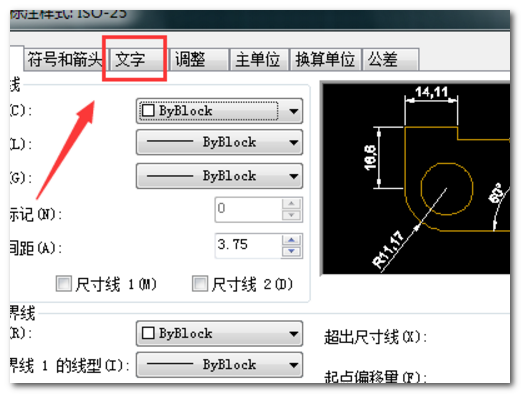
6、我们点击文字选项,在其设置界面内找到【文字样式】后的选择框。
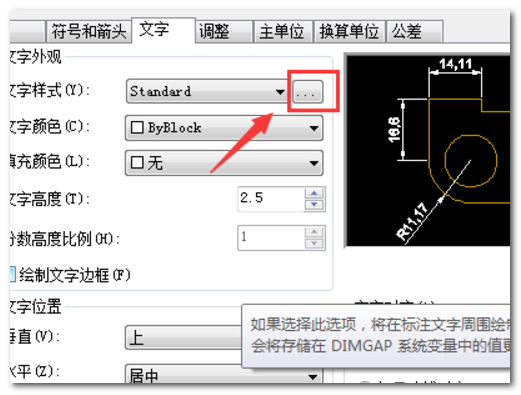
7、最后,我们点击【文字样式】选择框弹出文字样式对话框,在该对话框内找到字体名小学。
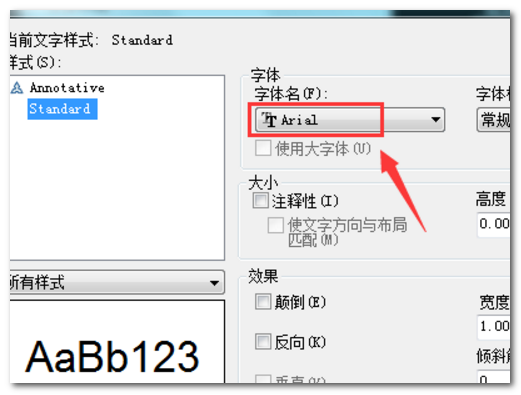
8、点击字体名选项,在其下拉列表里选择我们需要的字体,点击【确定】我们就设置好了标注文字了。
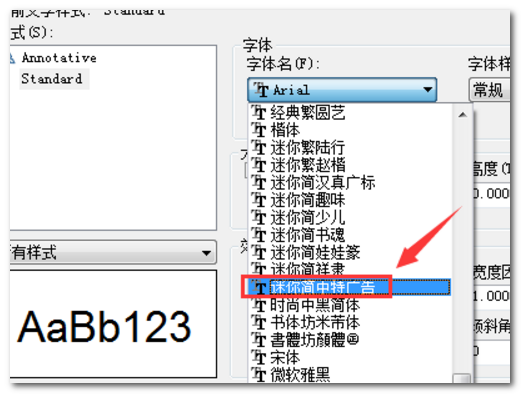
好了,以上说了的就是关于CAD中文字标注的方法了。你们学会了吗?操作很简单,对小白同学也很友好。我们下期再见!
本篇文章使用以下硬件型号:联想小新Air15;系统版本:win10;软件版本:AutoCAD 2017。






